Software Aplikasi Pengolahan Nilai Ujian Sekolah 2011
http://orangmajalengka.blogspot.com/2011/03/software-aplikasi-pengolahan-nilai.html

Aplikasi Pengolahan Nilai Terbaru
Setelah bulan sebelumnya posting tentang software pendidikan aplikasi Pendataan Peserta Ujian nasional Kini muncul kembali software Aplikasi Pengolahan Nilai Ujian Sekolah. Software ini berfungsi untuk mengolah nilai ujian sekolah dan nilai raport yang nantinya akan menghasilkan nilai sekolah dan database bisa dikirim ke Dinas Pendidikan.
Aplikasi atau software ini snagat bermanfaat untuk sekolah-sekolah dan sifatnya gratisss. silakan bagi yang membutuhkan software aplikasi pengolahan nilai sekolah dapat langsung mempelajari dan download.
Inilah screen shoot tampilan pertama aplikasi pengolahan nilai ujian sekolah saat Login
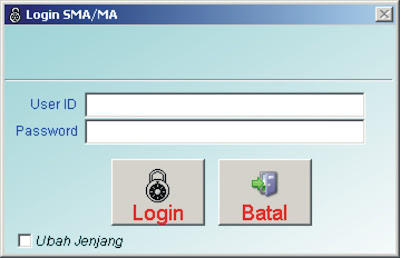
Berikut hal-hal yang perlu diperhatikan:
1. Nilai yang dientri adalah nilai yang sudah final, yaitu nilai yang dihasilkan dari pengolahan nilai raport dan nilai ujian sekolah dengan perhitungan sesuai POS UN 2011.
2. Nilai Teori kompetensi dan Praktek kompetensi (Khusus SMK) adalah Nilai murni Ujian (belum di BOBOT)
3. Nilai Mulok tidak dimasukkan
4. Format Isian Nilai Sekolah terbagi menjadi 5 design : SMP, MTs, SMA, MA, SMK
5. Nilai yang dientrikan adalah rentang angka dari 0,00 sampai dengan 10,00
6. Nilai yang dientrikan boleh menggunakan tanda ‘.’ (titik) atau ‘,’ (koma) dalam decimal.
7. Isian nilai BERDASARKAN NOMOR PESERTA UN harus mengacu pada DNT dan Kartu Ujian yang sudah dibagikan kepada siswa.
8. Peng-entrian Nilai ke software dapat dilakukan oleh Sekolah/Rayon/Propinsi.
9. Isi cetakan nilai adalah tanggung jawab Kepala Sekolah.
10. Jika terjadi perbedaan antara isi nilai antara file dan cetakan, maka yang berlaku adalah isian nilai pada hasil cetakan yang sudah ditandatangani dan distempel sekolah.
Untuk menjalankan program, copy file-file berikut pada folder yang dibuat:
- NILAI SEKOLAH 2011.EXE
- bar2d.qrc
- msvsc71.dll
- vfp9r.dll
- vfp9renu.dll
- vfp9t.dll
B. Entri Nilai Sekolah.
Jalankan Aplikasi NILAI SEKOLAH 2011.EXE, isikan User ID dan password yang di berikan oleh koordinator.
** Entri Menggunakan Biodata **
1. Klik pada menu Isi Data
2. Klik pada Nilai Sekolah
3. Pilih Propinsi->Rayon->Sekolahnya
4. Setelah muncul kolom nilai, anda bisa memulai mengentrykan nilai sekolah yang sesuai
dengan NOMOR PESERTA.
** Entri Tanpa Biodata **
1. Klik pada menu Isi Data
2. Klik pada Nilai Sekolah
3. Tekan Tombol “GENERATE NOPES” di bagian bawah
4. Setelah muncul isian sekolah, Ketikkan:
- Kode Propinsi
- Kode Rayon
- Kode Sekolah dan Nama Sekolah
- Jenis Sekolah (Umum / Madrasah) ==> Format isian berbeda antara Sekolah dan Madrasah
- Jumlah Siswanya (harus sama dengan DNT).
5. Klik tombol PROSES
6. Lakukan Pengisian sekolah berikutnya atau klik KELUAR untuk selesai pengisian
7. Setelah program mengenerate Nomornya, silahkan entri nilainya dengan acuan
NOMOR PESERTA-nya. (nama peserta biarkan kosong saja)
** Import Nilai dari EXCEL **
1. Format EXCEL harus mengikuti ketentuan yang berlaku, seperti dijelaskan petunjuknya
2. Excel yang terinstall harus versi 2003 atau yang lebih tinggi
3. Format Folder maupun penamaan file mengikuti ketentuan.
- pp-rr\US\U11_pprrsssj.XLS
pp : Kode Propinsi
rr : Kode Rayon
sss : Kode Sekolah
j : Kode Jenjang (P=SMP/MTs, U=SMA/MA, K=SMK)
rr : Kode Rayon
4. Harus mempunyai biodata terlebih dahulu, ataupun bisa mengenerate nopesnya jika
memakai ‘entri tanpa biodata’
5. Pilih sekolah yang mau di import, tekan proses untuk memulai import
Jika di ketemukan kesalahan dalam proses import, harap di perbaiki dahulu
Jika tidak ditemukan kesalahan, ada konfirmasi data sudah di import
6. Setelah selesai import, cek datanya, kemudian di cetak hasilnya untuk verifikasi
jika di perlukan.
**** LAKUKAN PROSES VALIDASI PADA MENU UTILITY ****
C. Mencetak Laporan.
1. Setelah selesai mengentrykan nilai, kemudian anda ke menu Cetak, submenu Daftar Nilai,
kemudian pilih Rayon & Sekolah yang sesuai dengan sekolah anda.
2. Di submenu Daftar Nilai ini ada Setting Cetak untuk membedakan jenis sekolah, jika
sekolah anda Madrasah pilih MTs atau MA, jika sekolah anda bukan Madrasah pilih
SMP/SMA/SMK. Pada pilihan Daftar Nilai ini anda bisa mencetak hasil entryan anda, jika
anda memilih Blangko Kosong anda bisa mencetak format nilai yang kosong untuk diisi manual
kemudian meng-entrikan melalui software.
3. Printer yang dianjurkan adalah printer Laserjet.
4. Hasil cetakan diperiksa lagi apakah masih ada yang salah. Jika masih ada, perbaiki lagi
sampai benar, jika sudah benar hasil cetakan ditanda tangani Kepala Sekolah dan di
Stempel.
D. Data yang dikirim.
1. Sekolah mengirim file (soft copy) hasil entryan untuk diserahkan bersama print out yang
sudah ditandatangani Kepala Sekolah dan distempel Sekolah ke Dinas Pendidikan Provinsi
melalui Dinas Pendidikan Kota/Kabupaten.
2. File yang harus di copy/backup adalah file yang sudah dalam bentuk DBF pada folder US:
3. Propinsi mengirim file hasil entrian (soft copy) ke Puspendik.
Cetakan Nilai yang telah ditandatangani/stempel Kepala Sekolah disimpan di Propinsi
erorr pada sat cetak nilai menggunkan win 7
BalasHapuspake aplikasi induknya(visual foxpro)..Insya Allah bisa tercompile dengan baeg saudaraQ,aQ juga waktu ngedit di w7,bisa karna vfp terinstal
BalasHapusmEMANG sering eror, tapi bisa dicopy ulang lagi insya alloh normal kembali
BalasHapusGan, password utk buka aplikasinya tuh apa?
BalasHapuspass admin
BalasHapuspak bos, ni saya dapet dari koor laen, krn koor saya LEMOOOT... User ID n Pass nya g bisa, pass default nya apa ya?
BalasHapusada yg tau User ID n Passwordnya g?
BalasHapussetiap wilayah databasenya beda gan...
BalasHapusmohon sebutkan wilayah yang Agan maksud
Teknologi sekarang menjadi sangat beragam dan bermacam-macam. Munculnya orang-orang jenius yang sangat ngerti akan kebutuhan masyarakat, mereka menjadikannya sebagai ladang uang bagi mereka...
BalasHapuskalo mau ganti nama kepsek pada saat cetak kartu peserta bagaimana caranya gan, ma ksih.
BalasHapusjika print yang di gunakan bukan laserjet gimana gan
BalasHapusaku sudah selesai semua tp tdk bisa di cetak gan mohon saranya gan
https://lh5.googleusercontent.com/_KJfwI3ASLak/TdqE8-4fIJI/AAAAAAAAABE/fMXuuC7AK2s/Error%20Validasi.png
BalasHapusgan gimana error saat validasi data dari menu utilitas
terima kasih
ini mana link donlotnya juragannn pliss dishare dunk...
BalasHapusbar2d.qrc gak ada.......
BalasHapus